(时代BIM教程)revit制作玻璃幕墙
(时代BIM教程)revit制作玻璃幕墙

关于幕墙和幕墙系统BIM,(即建筑信息化模型Buil dingInformationMod eling),是以建筑工程项目的各项相关信息数据作为模型的基础,进行建筑三维模型的建立,通过数字信息仿真模拟建筑物所具有的真实信息。
它具有可视化、协调性、模拟性、优化性和可出图性五大特点。
近年来,随着数字信息化的高速发展,建筑施工行业也紧随其后,各种极具设计特点的建筑物应运而生,其中也有不少漂亮的玻璃幕墙建筑物,那么在建模软件revit当中是怎么把建筑物幕墙“搭建”起来的呢?在revit中幕墙属于墙的一种类型,主要有默认的三种类型:幕墙、外部玻璃、店面(如图)从图中可以看出系统默认的幕墙虽然有三种类型供我们选择,但是这三种幕墙只是以是否划分网格和所划分网格的大小来分类的,不具有实用性,在咱们实际项目当中,往往需要的幕墙类型是多种多样的,所以我们需要根据系统默认的幕墙来做出我们需要的幕墙(如图)(1)绘制幕墙在revit中,绘制幕墙的方法和绘制常规墙体的方法是一致的,单击“建筑”选项卡,选页脚内容1择“墙”命令,在下拉栏中,我们选择“幕墙”,然后点击“编辑类型”复制一个幕墙类型(不直接在默认的幕墙类型里面修改),暂命名为“幕墙2(名称根据实际情况命名,这里举例说明)(2)图元属性修改对于外部玻璃和店面类型幕墙,可用参数控制幕墙网格的布局模式,网格的间距值及对齐、旋转角度和偏移值。
选择刚刚画好的幕墙2,单击“类型属性”弹出类型属性对话框,编辑幕墙的类型参数。
(如图)(3)手动修改实际项目中,等分的幕墙网格很少,很多时候我们需要手动修改幕墙网格的距离,或者手动添加幕墙网格和竖梃:选择幕墙网格(可点击Tab键切换选择),点开锁标记,即可修改网格临时尺寸(此时不能再次锁定幕墙网格,否则会变回之前设置的等分间距)(4)编辑立面轮廓选择幕墙,激活“修改墙”选项卡,单击面板下的“编辑轮廓”命令,即可像基本墙一样任意编辑其里面轮廓(5)幕墙网格与竖梃单击“建筑”选项卡,选择“幕墙网格”命令,可以整体分割或局部细分幕墙嵌板。
幕墙的绘制—绘制常规幕墙(BIM课件)

选中幕墙,可以拖动控制柄改变幕墙高度,Revit不允许 将最上方的控制柄拖到起点以下。在高度变化过程中, 因为幕墙网格的距离是固定的,所以只是将不满足 1500mm的网格放到了最上面。
外部玻璃和店面
选中“外部玻璃”,单击“编辑类型 ”按钮,打开“类型属性”对话框, 外部玻璃的类型属性与幕墙相比,垂 直网络以及水平网络的间距布局方式 默认的是“固定距离”。
其中幕墙由一块或多块嵌板组成。幕 墙嵌板的形状及尺寸由划分幕墙的网 格决定。幕墙竖梃是沿幕墙网格生成 的线性构件。
幕墙网格
幕墙嵌板
幕墙竖 梃
设置幕墙嵌板
绘制出来的幕墙,一般默认嵌板都是玻璃。 (这里不再重复幕墙绘制和添加幕墙网格过程)
将鼠标放在幕墙网格,按Tab键,直到目标嵌 板周围的网格呈蓝色亮显,鼠标左键单击,选 中该嵌板。
选中“店面”,打开“类型属性”对话框, 垂直网络默认的布局是“最大间距”,水平 网格的布局默认的是“固定距离”,竖挺的 类型没有被指定。
(1)单击“墙:建筑”,切换墙体类型为幕墙。在属性选项板 ,选择墙体定位线为“墙中心线”,设置底部限制条件、顶部约 束等内容。例如,底部约束设置为“标高1”,顶部约束未连接 ,设置无连接高度设置为“4000mm”。
添加幕墙竖梃
选择“网格线”,单击某一条网格线,可对这一条网格线添加 竖梃。 选择“单段网格线”,单击某一段网格线,可对这一段网格线 添加竖梃。 选择“全部网格线”,单击选中幕墙,可对整个幕墙的网格线 添加竖梃。
添加幕墙竖梃
在添加幕墙竖梃时,可根据幕墙网格,绘制出不同形式的幕墙。
设置幕墙嵌板
Revit中,幕墙由“幕墙嵌板”、“幕 墙网格”、“幕墙竖梃”三部分组成。
(7)幕墙网格线的删除和添加。左键单击选中一条网格线,切换到“修改/幕墙网格”上下文选项 卡,选择面板上“添加/删除线段”命令,然后再次单击选中的网格线,网格线会自动删除。
Revit软件技巧1.3.10幕墙中隐框玻璃效果的制作
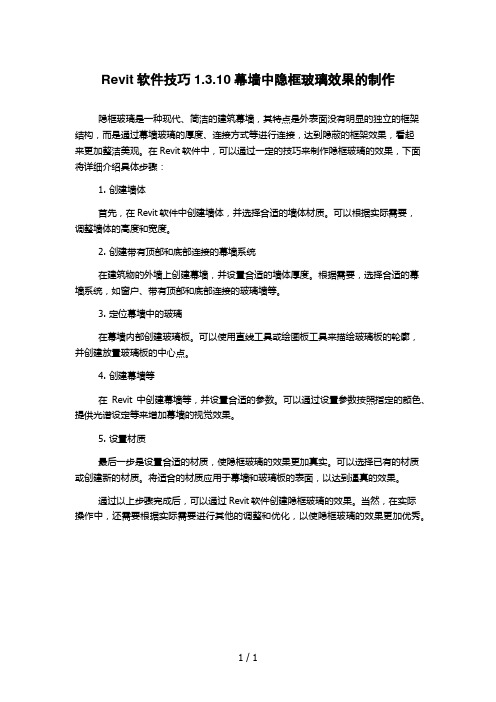
Revit软件技巧1.3.10幕墙中隐框玻璃效果的制作
隐框玻璃是一种现代、简洁的建筑幕墙,其特点是外表面没有明显的独立的框架结构,而是通过幕墙玻璃的厚度、连接方式等进行连接,达到隐蔽的框架效果,看起
来更加整洁美观。
在Revit软件中,可以通过一定的技巧来制作隐框玻璃的效果,下面将详细介绍具体步骤:
1. 创建墙体
首先,在Revit软件中创建墙体,并选择合适的墙体材质。
可以根据实际需要,
调整墙体的高度和宽度。
2. 创建带有顶部和底部连接的幕墙系统
在建筑物的外墙上创建幕墙,并设置合适的墙体厚度。
根据需要,选择合适的幕墙系统,如窗户、带有顶部和底部连接的玻璃墙等。
3. 定位幕墙中的玻璃
在幕墙内部创建玻璃板。
可以使用直线工具或绘图板工具来描绘玻璃板的轮廓,并创建放置玻璃板的中心点。
4. 创建幕墙等
在Revit中创建幕墙等,并设置合适的参数。
可以通过设置参数按照指定的颜色、提供光谱设定等来增加幕墙的视觉效果。
5. 设置材质
最后一步是设置合适的材质,使隐框玻璃的效果更加真实。
可以选择已有的材质或创建新的材质。
将适合的材质应用于幕墙和玻璃板的表面,以达到逼真的效果。
通过以上步骤完成后,可以通过Revit软件创建隐框玻璃的效果。
当然,在实际
操作中,还需要根据实际需要进行其他的调整和优化,以使隐框玻璃的效果更加优秀。
1 / 1。
基于BIM技术的玻璃幕墙施工工法(2)
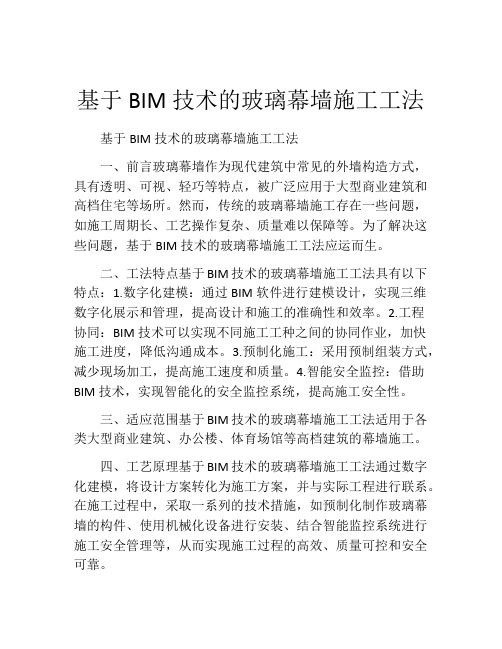
基于BIM技术的玻璃幕墙施工工法基于BIM技术的玻璃幕墙施工工法一、前言玻璃幕墙作为现代建筑中常见的外墙构造方式,具有透明、可视、轻巧等特点,被广泛应用于大型商业建筑和高档住宅等场所。
然而,传统的玻璃幕墙施工存在一些问题,如施工周期长、工艺操作复杂、质量难以保障等。
为了解决这些问题,基于BIM技术的玻璃幕墙施工工法应运而生。
二、工法特点基于BIM技术的玻璃幕墙施工工法具有以下特点:1.数字化建模:通过BIM软件进行建模设计,实现三维数字化展示和管理,提高设计和施工的准确性和效率。
2.工程协同:BIM技术可以实现不同施工工种之间的协同作业,加快施工进度,降低沟通成本。
3.预制化施工:采用预制组装方式,减少现场加工,提高施工速度和质量。
4.智能安全监控:借助BIM技术,实现智能化的安全监控系统,提高施工安全性。
三、适应范围基于BIM技术的玻璃幕墙施工工法适用于各类大型商业建筑、办公楼、体育场馆等高档建筑的幕墙施工。
四、工艺原理基于BIM技术的玻璃幕墙施工工法通过数字化建模,将设计方案转化为施工方案,并与实际工程进行联系。
在施工过程中,采取一系列的技术措施,如预制化制作玻璃幕墙的构件、使用机械化设备进行安装、结合智能监控系统进行施工安全管理等,从而实现施工过程的高效、质量可控和安全可靠。
五、施工工艺基于BIM技术的玻璃幕墙施工工法包括以下施工阶段:1.设计预处理:通过BIM软件对设计方案进行数字化建模,确定施工方案和施工工艺。
2.预制加工:将玻璃幕墙构件进行预制加工,提前准备好所需的构件。
3.现场组装:通过机械化设备将预制好的构件进行组装,并进行精确调整和对齐。
4.安装固定:将组装好的玻璃幕墙构件进行安装固定,确保结构的稳定性和安全性。
5.质量验收:对施工完成的玻璃幕墙进行质量验收,确保符合设计要求。
六、劳动组织基于BIM技术的玻璃幕墙施工工法需要配备专业的施工团队,包括设计师、项目经理、施工人员、机械设备操作人员等,各个环节之间需要密切协作,确保施工进度和质量。
基于BIM技术指导玻璃幕墙施工工法
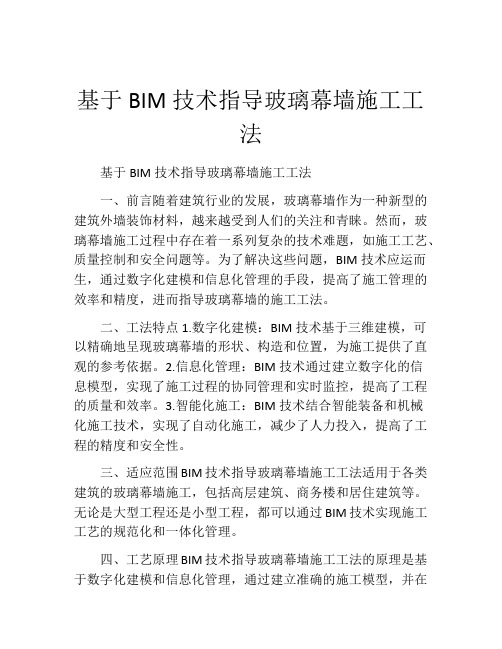
基于BIM技术指导玻璃幕墙施工工法基于BIM技术指导玻璃幕墙施工工法一、前言随着建筑行业的发展,玻璃幕墙作为一种新型的建筑外墙装饰材料,越来越受到人们的关注和青睐。
然而,玻璃幕墙施工过程中存在着一系列复杂的技术难题,如施工工艺、质量控制和安全问题等。
为了解决这些问题,BIM技术应运而生,通过数字化建模和信息化管理的手段,提高了施工管理的效率和精度,进而指导玻璃幕墙的施工工法。
二、工法特点1.数字化建模:BIM技术基于三维建模,可以精确地呈现玻璃幕墙的形状、构造和位置,为施工提供了直观的参考依据。
2.信息化管理:BIM技术通过建立数字化的信息模型,实现了施工过程的协同管理和实时监控,提高了工程的质量和效率。
3.智能化施工:BIM技术结合智能装备和机械化施工技术,实现了自动化施工,减少了人力投入,提高了工程的精度和安全性。
三、适应范围BIM技术指导玻璃幕墙施工工法适用于各类建筑的玻璃幕墙施工,包括高层建筑、商务楼和居住建筑等。
无论是大型工程还是小型工程,都可以通过BIM技术实现施工工艺的规范化和一体化管理。
四、工艺原理BIM技术指导玻璃幕墙施工工法的原理是基于数字化建模和信息化管理,通过建立准确的施工模型,并在模型中添加施工工艺和工程特征,实现施工过程的模拟、规划和优化。
同时,BIM技术还可以进行冲突检测和预警,避免施工过程中的问题和风险。
五、施工工艺1.施工准备:根据BIM模型确定施工方案和工艺流程,制定施工计划和安全措施。
2.现场测量:使用激光扫描仪等设备对施工现场进行测量和数据采集,生成精准的施工模型。
3.模型优化:在BIM模型中添加施工工艺和施工特征,进行模拟和优化,确保施工的准确性和效率。
4.材料加工:根据施工模型,进行玻璃和金属材料的预加工和加工,保证施工质量和安全性。
5.安装调试:根据施工模型指导现场施工人员进行安装和调试,确保玻璃幕墙的稳定性和密封性。
6.验收交付:根据施工过程进行质量检查和验收,保证工程质量和设计要求。
(时代BIM教程)revit制作玻璃幕墙
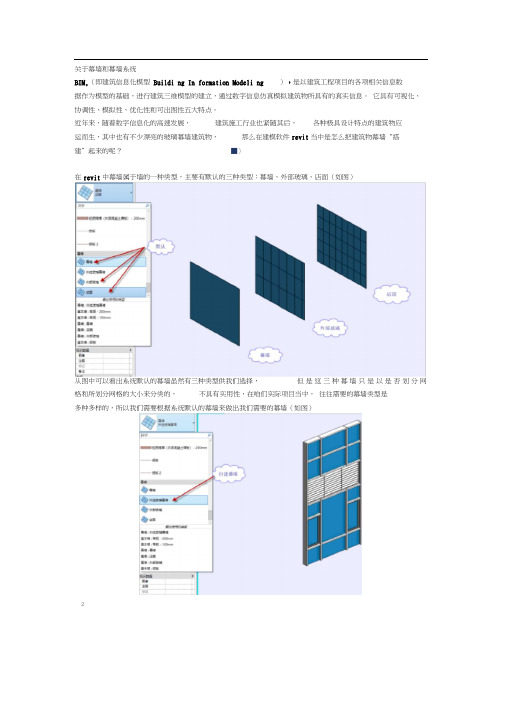
关于幕墙和幕墙系统BIM,(即建筑信息化模型Buildi ng In formation Modeli ng ),是以建筑工程项目的各项相关信息数据作为模型的基础,进行建筑三维模型的建立,通过数字信息仿真模拟建筑物所具有的真实信息。
它具有可视化、协调性、模拟性、优化性和可岀图性五大特点。
近年来,随着数字信息化的高速发展,建筑施工行业也紧随其后,各种极具设计特点的建筑物应运而生,其中也有不少漂亮的玻璃幕墙建筑物,那么在建模软件revit当中是怎么把建筑物幕墙“搭建”起来的呢?■〉在revit中幕墙属于墙的一种类型,主要有默认的三种类型:幕墙、外部玻璃、店面(如图)从图中可以看岀系统默认的幕墙虽然有三种类型供我们选择,但是这三种幕墙只是以是否划分网格和所划分网格的大小来分类的,不具有实用性,在咱们实际项目当中,往往需要的幕墙类型是多种多样的,所以我们需要根据系统默认的幕墙来做岀我们需要的幕墙(如图)2(1)绘制幕墙在revit中,绘制幕墙的方法和绘制常规墙体的方法是一致的,单击“建筑"选项卡,选择“墙”命令,在下拉栏中,我们选择“幕墙”,然后点击“编辑类型”复制一个幕墙类型(不直接在默认的幕墙类型里面修改),暂命名为“幕墙 2 (名称根据实际情况命名,这里举例说明)对于外部玻璃和店面类型幕墙,可用参数控制幕墙网格的布局模式,网格的间距值及对齐、旋转角度和偏移值。
选择刚刚画好的幕墙2,单击“类型属性”弹出类型属性对话框,实际项目中,等分的幕墙网格很少,很多时候我们需要手动修改幕墙网格的距离,或者手动添加幕墙网格和竖梃:选择幕墙网格(可点击Tab键切换选择),点开锁标记,即可修改网格临时尺寸(此时不能再次锁定幕墙网格,否则会变回之前设置的等分间距)(4)编辑立面轮廓选择幕墙,激活“修改墙”选项卡,单击面板下的“编辑轮廓”命令,即可像基本墙一样任意编辑其里面轮廓(5 )幕墙网格与竖梃单击“建筑”选项卡,选择“幕墙网格”命令,可以整体分割或局部细分幕墙嵌板。
基于BIM技术的螺旋式玻璃幕墙施工工法(2)

基于BIM技术的螺旋式玻璃幕墙施工工法基于BIM技术的螺旋式玻璃幕墙施工工法一、前言螺旋式玻璃幕墙是一种现代建筑中常用的外墙装饰材料,并且其不规则形状和独特的风格受到了广泛的认可和喜爱。
然而,传统的玻璃幕墙施工工法存在一些问题,如施工效率低、工艺复杂、质量控制难等。
基于BIM技术的螺旋式玻璃幕墙施工工法的出现可以解决这些问题,提高施工效率和质量。
二、工法特点基于BIM技术的螺旋式玻璃幕墙施工工法具有以下特点:1. 精准的数据分析和建模能力,可以准确预测施工过程中可能遇到的问题,并做出相应的调整;2. 可视化的施工过程,可以直观地展示施工步骤和效果,便于施工人员理解和操作;3. 自动化的构建流程,可以实现施工过程的数字化控制,提高施工效率和质量。
三、适应范围基于BIM技术的螺旋式玻璃幕墙施工工法适用于各种规模的建筑工程,特别适用于设计复杂、形状不规则的建筑物。
四、工艺原理基于BIM技术的螺旋式玻璃幕墙施工工法的核心是将BIM模型与实际工程相结合,通过对BIM模型的分析和调整,确定施工工艺和采取的技术措施。
这样可以在施工过程中准确预测和解决可能出现的问题,提高施工效率和质量。
五、施工工艺 1. 准备工作:对施工场地进行清理和准备,确定施工的起点和终点。
2. BIM模型调整:在施工前根据实际工程调整BIM模型,包括幕墙的尺寸、形状和材料等。
3. 安装预制玻璃单元:根据BIM模型提供的数据,在幕墙结构上安装预制玻璃单元,确保位置和尺寸的准确性。
4. 安装铝合金框架:根据BIM模型提供的数据,在玻璃单元之间安装铝合金框架,保证整个幕墙结构的稳定和坚固。
5. 密封处理:在玻璃单元和铝合金框架之间进行密封处理,确保幕墙的耐水、耐风和隔热性能达到设计要求。
6. 清洗和保养:完成施工后对幕墙进行清洗和保养,保持幕墙的外观和性能。
六、劳动组织基于BIM技术的螺旋式玻璃幕墙施工工法需要合理组织施工人员和管理人员,确保施工过程的顺利进行。
基于BIM技术指导玻璃幕墙施工工法(2)
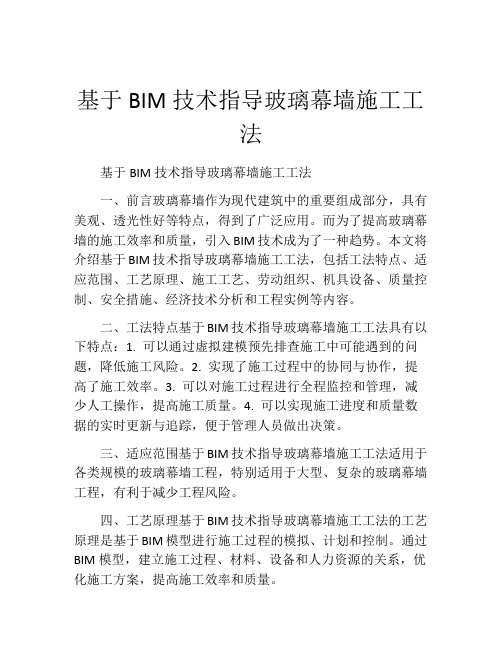
基于BIM技术指导玻璃幕墙施工工法基于BIM技术指导玻璃幕墙施工工法一、前言玻璃幕墙作为现代建筑中的重要组成部分,具有美观、透光性好等特点,得到了广泛应用。
而为了提高玻璃幕墙的施工效率和质量,引入BIM技术成为了一种趋势。
本文将介绍基于BIM技术指导玻璃幕墙施工工法,包括工法特点、适应范围、工艺原理、施工工艺、劳动组织、机具设备、质量控制、安全措施、经济技术分析和工程实例等内容。
二、工法特点基于BIM技术指导玻璃幕墙施工工法具有以下特点:1. 可以通过虚拟建模预先排查施工中可能遇到的问题,降低施工风险。
2. 实现了施工过程中的协同与协作,提高了施工效率。
3. 可以对施工过程进行全程监控和管理,减少人工操作,提高施工质量。
4. 可以实现施工进度和质量数据的实时更新与追踪,便于管理人员做出决策。
三、适应范围基于BIM技术指导玻璃幕墙施工工法适用于各类规模的玻璃幕墙工程,特别适用于大型、复杂的玻璃幕墙工程,有利于减少工程风险。
四、工艺原理基于BIM技术指导玻璃幕墙施工工法的工艺原理是基于BIM模型进行施工过程的模拟、计划和控制。
通过BIM模型,建立施工过程、材料、设备和人力资源的关系,优化施工方案,提高施工效率和质量。
五、施工工艺1. 施工准备阶段:准备施工材料、机具设备和劳动组织等。
2. 基础施工阶段:进行基础的浇筑和固定工作。
3. 幕墙安装阶段:根据BIM模型进行幕墙板材的安装和连接。
4. 密封阶段:进行幕墙板与其他构件之间的密封处理。
5. 辅助工程施工阶段:进行幕墙附件的安装和调试。
6.完工阶段:进行最后的清理和验收。
六、劳动组织根据施工需要,合理安排施工人员的数量和工种,确保施工进度和质量。
同时,保障工地环境的卫生和安全。
七、机具设备根据施工需要,选择适当的机具设备。
主要包括吊装设备、固定设备、切割设备、焊接设备、检测设备等。
八、质量控制进行施工过程的质量控制,包括材料的检验、施工过程的监控、施工质量的评估等,以确保施工过程中的质量达到设计要求。
BIM-Revit培训课件:玻璃幕墙

BIM-Revit培训课件:玻璃幕墙xx年xx月xx日•BIM及Revit概述•玻璃幕墙BIM模型创建•玻璃幕墙BIM模型的质量控制•基于BIM的玻璃幕墙设计协同•玻璃幕墙的可持续性设计•玻璃幕墙的渲染与动画制作•玻璃幕墙的导出与施工图生成目录01BIM及Revit概述是一种数字化工具,通过三维模型涵盖建设项目的全生命周期(设计、施工、运维等),实现各专业协同、信息共享与优化。
建筑信息模型(BIM)定义从20世纪90年代初的2D CAD时代,到21世纪初的3D建模,再到现在的4D、5D乃至更高维度的BIM模型,BIM技术在全球范围内得到广泛应用和发展。
BIM发展历程BIM定义及发展历程Revit软件背景由Autodesk公司开发,是一款基于BIM技术的三维建筑建模软件,用于建筑项目的正向设计、施工图管理和深化设计等。
Revit软件特点支持参数化设计、具备强大的协同功能、内置族库与扩展族库、支持多专业协同等。
Revit软件介绍设计阶段Revit可实现建筑、结构、机电等专业之间的协同设计,提高设计效率和质量。
施工阶段通过将施工计划与Revit模型结合,实现施工进度的实时监控与调整,提高施工管理效率。
运维阶段Revit模型可转化为资产管理系统(如Bentley AssetWise),实现建筑设施的运维管理,提高运维效率。
Revit在BIM流程中的应用02玻璃幕墙BIM模型创建1创建前的准备工作23收集项目相关的设计图纸、效果图、施工图等,以及了解建筑物的结构类型、玻璃幕墙的设计方案、材料等相关信息。
收集相关资料根据项目需求,确定玻璃幕墙的BIM模型需要包含的内容,如墙体的几何形状、材料、尺寸、连接方式等。
确定BIM模型内容选择适合玻璃幕墙BIM模型创建的软件平台,如Autodesk Revit。
选择合适的软件平台03添加连接方式根据设计要求,为玻璃幕墙添加合适的连接方式,如钢架固定、铝合金型材固定等。
Revit关于幕墙的应用(二)

Revit关于幕墙的应用(二)
介绍:
•关于利用幕墙命令建立幕墙窗;玻璃隔断;门联窗的应用,利用幕墙网格和竖梃的功能,我们可以任意的更改门窗的样式
应用二
•01.幕墙窗:利用幕墙可以自动嵌入墙体的功能来完成实际项目中的长条窗和一些窗墙体系无规则网格的窗户,如图一所示:图一
•我们只要把这个自动嵌入功能勾选上就好了,如图二所示:
图二
•02.玻璃隔断/门联窗:其实他们实际做法是一致的,只是叫法不同而已,玻璃隔断是那种类似落地的隔墙,而门联窗也可以落地,也可以门落地窗户有底高度,总之都可以通过幕墙来实现
•玻璃隔断:我们只需要任意编辑网格和竖梃就好了,具体做法可以等同于幕墙的做法,如图三所示:
图三
门联窗:可以把它当成窗户来做,就是利用上面讲的自动嵌入功能,在任意墙体里自由插入我们想要的门窗样式,如图四所示:图四
注:无论是门联窗和玻璃隔断还是幕墙窗,我们都需要门窗编号,可以输入到幕墙标记里,然后通过标记族来实现出图和统计,如图五所示:
图五。
Revit关于幕墙屋顶的应用
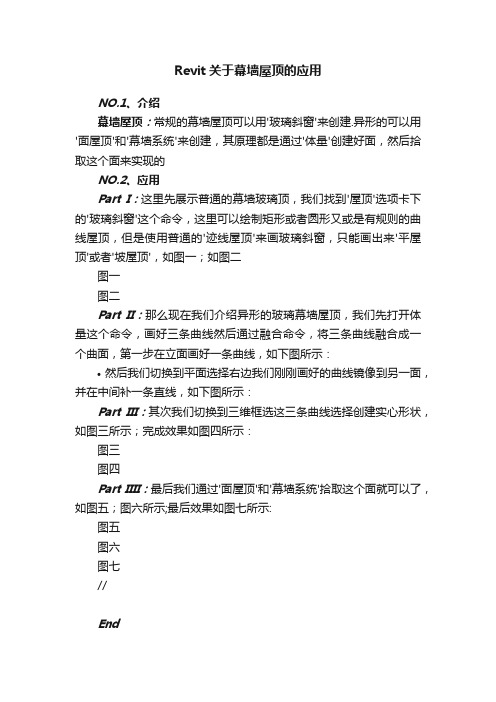
Revit关于幕墙屋顶的应用
NO.1、介绍
幕墙屋顶:常规的幕墙屋顶可以用'玻璃斜窗'来创建.异形的可以用'面屋顶'和'幕墙系统'来创建,其原理都是通过'体量'创建好面,然后拾取这个面来实现的
NO.2、应用
Part I:这里先展示普通的幕墙玻璃顶,我们找到'屋顶'选项卡下的'玻璃斜窗'这个命令,这里可以绘制矩形或者圆形又或是有规则的曲线屋顶,但是使用普通的'迹线屋顶'来画玻璃斜窗,只能画出来'平屋顶'或者'坡屋顶',如图一;如图二
图一
图二
Part II:那么现在我们介绍异形的玻璃幕墙屋顶,我们先打开体量这个命令,画好三条曲线然后通过融合命令,将三条曲线融合成一个曲面,第一步在立面画好一条曲线,如下图所示:
•然后我们切换到平面选择右边我们刚刚画好的曲线镜像到另一面,并在中间补一条直线,如下图所示:
Part III:其次我们切换到三维框选这三条曲线选择创建实心形状,如图三所示;完成效果如图四所示:
图三
图四
Part IIII:最后我们通过'面屋顶'和'幕墙系统'拾取这个面就可以了,如图五;图六所示;最后效果如图七所示:
图五
图六
图七
//
End
▼。
BIM-Revit培训课件:玻璃幕墙

复杂玻璃幕墙的参 数化设计
可以通过Revit中的参数化设计 工具,对复杂的玻璃幕墙进行精 确建模和优化。
复杂玻璃幕墙的三 维效果展示
在三维视图中,复杂的玻璃幕墙 可以呈现出更为精细和逼真的效 果,为建筑师提供更好的设计和 表达工具。 Nhomakorabea05
应用Revit进行玻璃幕墙设计的注意 事项
结构安全性问题
玻璃幕墙的结构安全性应符合 国家和地方的相关规定。
碰撞检测与协调
可视化与沟通
通过BIM模型进行各专业之间的碰撞检测和 协调,确保施工过程中的零冲突。
借助BIM模型的渲染和动画功能,方便业主 、设计师、承包商之间的沟通和决策。
04
实例展示与操作
实例一:单层玻璃幕墙的建模
总结词:简单高效
玻璃幕墙属性的设置:通过属性面板,可以设置玻璃 幕墙的网格、玻璃类型、尺寸等参数。
BIM-Revit培训课件:玻 璃幕墙
xx年xx月xx日
目录
• BIM及Revit软件介绍 • Revit玻璃幕墙建模流程 • 玻璃幕墙的bim技术应用 • 实例展示与操作 • 应用Revit进行玻璃幕墙设计的注意事项 • 总结与展望
01
BIM及Revit软件介绍
BIM概述
建筑信息模型(BIM)是一种数字化工具,用于表示建筑、 基础设施和设备的物理和功能特性。
06
总结与展望
BIM-Revit在玻璃幕墙设计中的优势
高效率
BIM-Revit模型能够自动化完成玻璃幕墙的设计,减少人工绘图和计算的工作量,提高设 计效率。
精确性
BIM-Revit能够提供三维模型,方便设计师对玻璃幕墙进行准确的定位和尺寸控制,避免 传统二维图纸的误差。
BIM-Revit培训课件:玻璃幕墙
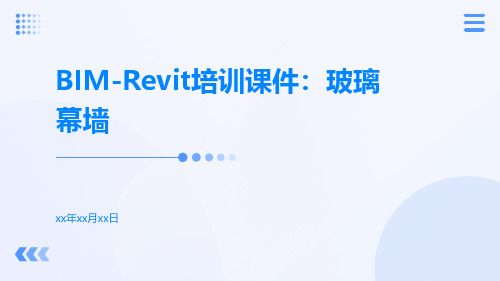
BIM-Revit培训课件:玻璃幕墙xx年xx月xx日•玻璃幕墙简介•Revit中玻璃幕墙的建模流程•玻璃幕墙的高级技巧和方法•玻璃幕墙的日照分析和绿色建筑评估目•玻璃幕墙的工程量统计与导出录01玻璃幕墙简介玻璃幕墙是一种建筑外围护结构,主要由玻璃面板和支撑结构构成,具有轻盈通透、高采光、高效率等特点。
玻璃幕墙根据使用功能和特点可以分为单层玻璃幕墙、双层玻璃幕墙、Low-E玻璃幕墙、中空玻璃幕墙等。
玻璃幕墙的定义玻璃幕墙的分类和特点由单层玻璃板和支撑结构组成,简洁明快,但保温隔热性能较差。
单层玻璃幕墙双层玻璃幕墙Low-E玻璃幕墙中空玻璃幕墙由内外两层玻璃板和中间空气层组成,保温隔热性能好,但结构复杂,造价较高。
采用低辐射镀膜玻璃,具有高透光、低反射、保温隔热等优点,同时还可以有效降低室内温度。
由中空玻璃板和支撑结构组成,具有较好的保温隔热性能和隔音效果。
1玻璃幕墙的应用范围23如办公楼、酒店、住宅等,可提高建筑采光和通风效果。
高层建筑如商场、展览馆等,可提高建筑形象和商业氛围。
商业建筑如博物馆、图书馆等,可提高建筑美学和文化价值。
文化建筑02Revit中玻璃幕墙的建模流程03绘制玻璃幕墙,可以通过单击鼠标左键放置幕墙,按空格键切换方向。
01单击“建筑”选项卡中的“墙”工具。
02在“属性”选项板中选择“玻璃幕墙”。
1 2 3选择需要编辑的玻璃幕墙,在“属性”选项板中更改幕墙的类型和尺寸。
可以通过拖动幕墙上的控制点来调整幕墙的形状和尺寸。
可以在“修改”选项卡中选择“复制”工具,快速复制幕墙并调整其位置和尺寸。
赋予玻璃幕墙材质和纹理01选择需要赋予材质的玻璃幕墙,在“属性”选项板中单击“编辑材质”按钮。
02在“材质浏览器”中选择合适的材质和纹理,可以调整其颜色、透明度等参数。
03可以将材质应用于整个幕墙或仅幕墙的一部分。
1设置玻璃幕墙的显示控制23选择需要设置显示控制的玻璃幕墙,在“属性”选项板中选择“显示隐藏的图元”。
第5章:revit创建墙体和幕墙
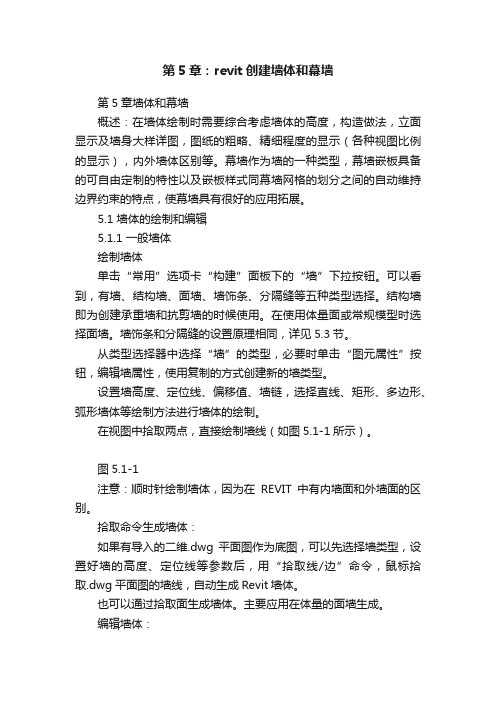
第5章:revit创建墙体和幕墙第5章墙体和幕墙概述:在墙体绘制时需要综合考虑墙体的高度,构造做法,立面显示及墙身大样详图,图纸的粗略、精细程度的显示(各种视图比例的显示),内外墙体区别等。
幕墙作为墙的一种类型,幕墙嵌板具备的可自由定制的特性以及嵌板样式同幕墙网格的划分之间的自动维持边界约束的特点,使幕墙具有很好的应用拓展。
5.1 墙体的绘制和编辑5.1.1 一般墙体绘制墙体单击“常用”选项卡“构建”面板下的“墙”下拉按钮。
可以看到,有墙、结构墙、面墙、墙饰条、分隔缝等五种类型选择。
结构墙即为创建承重墙和抗剪墙的时候使用。
在使用体量面或常规模型时选择面墙。
墙饰条和分隔缝的设置原理相同,详见5.3节。
从类型选择器中选择“墙”的类型,必要时单击“图元属性”按钮,编辑墙属性,使用复制的方式创建新的墙类型。
设置墙高度、定位线、偏移值、墙链,选择直线、矩形、多边形、弧形墙体等绘制方法进行墙体的绘制。
在视图中拾取两点,直接绘制墙线(如图5.1-1所示)。
图5.1-1注意:顺时针绘制墙体,因为在REVIT中有内墙面和外墙面的区别。
拾取命令生成墙体:如果有导入的二维.dwg平面图作为底图,可以先选择墙类型,设置好墙的高度、定位线等参数后,用“拾取线/边”命令,鼠标拾取.dwg平面图的墙线,自动生成Revit墙体。
也可以通过拾取面生成墙体。
主要应用在体量的面墙生成。
编辑墙体:(1)墙体图元属性的修改选择墙体,自动激活“修改墙”选项卡,单击“图元”面板下的“图元属性”按钮,打开墙体图元属性对话框。
修改墙的实例参数墙的实例参数可以设置所选择墙体的定位线、高度、基面和顶面的位置及偏移、结构用途等特性(如图5.1-2所示)。
图5.1-2建议:墙体与楼板屋顶附着时设置顶部偏移,偏移值为楼板厚度,可以解决楼面三维显示时看到墙体与楼板交线的问题。
设置墙的类型参数墙的类型参数可以设置不同类型墙的粗略比例填充样式、墙的结构、材质等(如图5.1-3所示)。
BIM幕墙创建教程

幕墙创建教程运用软件REVIT204创建幕墙有两种方式(一)创建——族1.族——新建——打开公制窗-幕墙,如图:2.打开后如图:3.将两边的参照平面与中间参照平面的距离改为1500,如图:4.在根据幕墙的形状用参照平面和模型线画出如图样子:5.点击:创建——拉伸,如图:6.由于竖挺的后度是150mm,所以将属性栏中的限制条件改为75和-75,如图:7.点击拾取线的方式,如图:8.画出以下形状。
如图:9.竖挺的宽度是60,所以左右偏移30,如图:10.删除偏移之前那条线,并剪切,得到闭合的线,如图:(1)拆分图元(2)修剪(3)最后,如图;11.打开三维视图,如图幕墙组创建完成12.保存(二)创建——项目1.项目——新建——建筑样板——确定2.新建下面选中“项目”3.确定打开后,如图:4.新建一个项目要注意竖向上和平面上的定位。
项目浏览器——视图——立面——南立面5.将标高二处的 4.000改为8.500 6.项目浏览器——楼层平面——标高1,如图:7.(1)建筑选项卡——墙(2)将墙的底部限制条件改为标高1,顶部约束改为标高2,如图:8.水平画一段长为7000mm的基本墙9.选中该段墙体,将其属性改为幕墙,如图:10.打开三维视图,如图:或者双击11.在三维视图中:建筑选项卡——幕墙网格(网格只能添加水平竖直方向)12.选中幕墙——编辑轮廓13.建筑选项卡—构建—内建模型—窗—拉伸—属性(限制条件:75、-75)—绘制出竖挺形状,如图:14.修改材质,如图:15.添加竖挺:矩形竖挺50X150mm—复制修改名称(60X150)—添加竖挺如图:16.按住tab键,选中玻璃嵌板并将其改为双扇推拉门,如图:17.同理,将两侧玻璃嵌板改为平开窗,如图:。
8、Revit幕墙-BIM先生
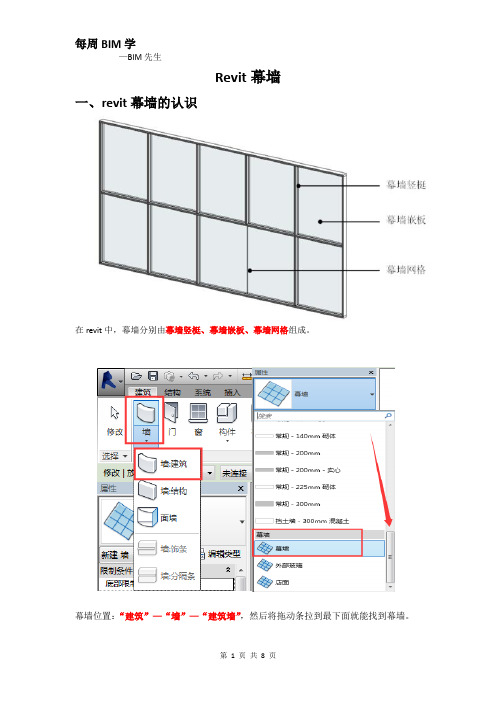
Revit幕墙一、revit幕墙的认识在revit中,幕墙分别由幕墙竖梃、幕墙嵌板、幕墙网格组成。
幕墙位置:“建筑”—“墙”—“建筑墙”,然后将拖动条拉到最下面就能找到幕墙。
而幕墙网格和竖梃则是直接在“建筑”选项卡当中(本章节不讲幕墙系统)幕墙画法1:幕墙绘制在基础墙上。
先提前绘制好基础墙,然后点击幕墙在它的“编辑类型”里面,将“自动嵌入”勾选。
然后就可以绘制在基础墙上。
我们绘制在基础墙上的幕墙可以在三维或者里面拖拽他的高度。
幕墙画法2:幕墙可以直接绘制。
幕墙的编辑轮廓:点击幕墙的时候,工具栏会出现“编辑轮廓”,利用绘制工具勾勒闭合的幕墙轮廓。
幕墙类型属性编辑:在幕墙“类型属性”中,我们可以在“垂直网格”和“水平网格”,设置自己想要的网格间距或者网格数量。
我们画竖梃之前,必须先绘制好竖梃网格。
在“类型属性”中,也有竖梃的设置,边界1类型和边界2类型都如上所示,而内部类型就是指的是里面网格。
二、幕墙网格幕墙网格和竖梃的绘制除了在“类型属性”中进行设置外,还可以由我们自己单根绘制上去。
点击“幕墙网格”之后,我们可以选取工具栏中的“全部分段”或者“一段”的绘制方式,前者是画一整段网格,后者是单根绘制。
①先单击网格线②再点击右上角“添加/删除线段”③单击网格线段,单击已经绘制的网格线就会被删除,单击空白的地方就会添加网格线。
三、竖梃竖梃的绘制和幕墙网格是一样的绘制方法,有整段绘制,也有单段绘制,还有全部网格线绘制,意思就是我们画有网格的地方它能全部生成网格线。
我们单击竖梃,在“编辑类型”中,我们可以修改竖梃的倾斜角度,已经竖梃的“类型轮廓”,“厚度”,“材质”等等。
四、玻璃嵌板(重点)问题一:如何实现在画好的幕墙中添加门窗以及墙?首先在“插入”选项卡点击“载入族”命令,点击“建筑”—“幕墙”—“门窗嵌板”。
我们把鼠标放到玻璃中间,使用键盘右上角的“Tab”键进行切换,选中玻璃嵌板后,点击属性在下方找到我们之前载入进去的“幕墙门窗嵌板”类型。
BIM幕墙 操作

玻璃幕墙的编辑
1.打开revit文件:
1)对入口处玻璃幕墙进行隔离编辑,如图1所示
图1
2)利用幕墙网格工具,对入口处玻璃幕墙分隔网格,如图2所示
(a) (b)
(c) (d)
图2
3)利用添加/删除线段工具、复制工具将幕墙进行进一步划分。
图3
2.设置幕墙嵌板:
1)切换南立面,隔离显示入口处幕墙,载入族;
图4
2)将玻璃幕墙的外墙替换为“综合楼-F1-240mm外墙”和“综合楼-F2-F5-240mm 外墙”幕墙嵌板,如图5
图5
3.添加幕墙竖梃:
1)利用“放置”面板中“全部网格线”将幕墙网格上创建竖梃,如图6
图6
2)选中玻璃幕墙图元,打开类型属性,修改竖梃连接条件为边界和垂直网格连续
图7
4、自动修改幕墙
1)打开幕墙类型属性,修改垂直网格样式中的布局为固定距离,间距为3000,设置水平网格样式中布局方式为固定距离,间距为3600.如图8
图8
2)将幕墙改为UV坐标系,对幕墙进行编辑,如图9
图9
3)载入点爪式幕墙嵌板族,如图10
(a)
(b)
图10
4)打开任意综合楼外部幕墙,打开类型属性,修改连接条件为边界和垂直网格连续,设置垂直竖梃中内部类型为矩形竖梃:50X150mm,设置水平竖梃中内部类型、边界1类型和边界2类型均为矩形竖梃:50X150mm,其他参数不变。
图11。
- 1、下载文档前请自行甄别文档内容的完整性,平台不提供额外的编辑、内容补充、找答案等附加服务。
- 2、"仅部分预览"的文档,不可在线预览部分如存在完整性等问题,可反馈申请退款(可完整预览的文档不适用该条件!)。
- 3、如文档侵犯您的权益,请联系客服反馈,我们会尽快为您处理(人工客服工作时间:9:00-18:30)。
关于幕墙和幕墙系统
BIM,(即建筑信息化模型Building Information Modeling),是以建筑工程项目的各项相关信息数据作为模型的基础,进行建筑三维模型的建立,通过数字信息仿真模拟建筑物所具有的真实信息。
它具有可视化、协调性、模拟性、优化性和可出图性五大特点。
近年来,随着数字信息化的高速发展,建筑施工行业也紧随其后,各种极具设计特点的建筑物应运而生,其中也有不少漂亮的玻璃幕墙建筑物,那么在建模软件revit当中是怎么把建筑物幕墙“搭建”起来的呢?
在revit中幕墙属于墙的一种类型,主要有默认的三种类型:幕墙、外部玻璃、店面(如图)
从图中可以看出系统默认的幕墙虽然有三种类型供我们选择,但是这三种幕墙只是以是否划分网格和所划分网格的大小来分类的,不具有实用性,在咱们实际项目当中,往往需要的幕墙类型是多种多样的,所以我们需要根据系统默认的幕墙来做出我们需要的幕墙(如图)
(1)绘制幕墙
在revit中,绘制幕墙的方法和绘制常规墙体的方法是一致的,单击“建筑”选项卡,选择“墙”命令,在下拉栏中,我们选择“幕墙”,然后点击“编辑类型”复制一个幕墙类型(不直接在默认的幕墙类型里面修改),暂命名为“幕墙2(名称根据实际情况命名,这里举例说明)
(2)图元属性修改
对于外部玻璃和店面类型幕墙,可用参数控制幕墙网格的布局模式,网格的间距值及对齐、旋转角度和偏移值。
选择刚刚画好的幕墙2,单击“类型属性”弹出类型属性对话框,编辑幕墙的类型参数。
(如图)
(3)手动修改
实际项目中,等分的幕墙网格很少,很多时候我们需要手动修改幕墙网格的距离,或者手动添加幕墙网格和竖梃:选择幕墙网格(可点击Tab键切换选择),点开锁标记,即可修改网格临时尺寸(此时不能再次锁定幕墙网格,否则会变回之前设
置的等分间距)
(4)编辑立面轮廓
选择幕墙,激活“修改墙”选项卡,单击面板下的“编辑轮廓”命令,即可像基本墙一样任意编辑其里面轮廓
(5)幕墙网格与竖梃
单击“建筑”选项卡,选择“幕墙网格”命令,可以整体分割或局部细分幕墙嵌板。
全部分段:单击添加整条网格线。
一段:单击添加一段网格线细分嵌板。
除拾取外的全部:单击先添加一条红色的整条网格线,再单击某段删除,其余的嵌板添加网格线(如图)
单击“建筑”面板下的“竖梃”命令,选择竖梃类型,从右边选择合适的创建命令“网格线、单段网格线、全部网格线”拾取网格线添加竖梃(如图)
(6)替换门窗
可以将幕墙玻璃嵌板替换为门或窗(必须使用基于幕墙嵌板的族样板制作的门窗族,与常规门窗族不同):将鼠标放在要替换的幕墙嵌板边沿,使用Tab键切换选择幕墙中的嵌板(高亮时为选中,同时注意屏幕下方的状态栏),选中幕墙嵌板后,点击属性框下拉菜单选择要替换的幕墙窗或门(如果没有则单击“载入族”命令,从族库中载入)(如图)
提示:幕墙嵌板可替换为门、窗、百叶、墙体、空
经过前面几步呢我们一面简单的玻璃幕墙就制作好了。
